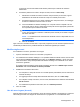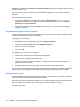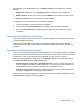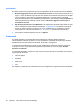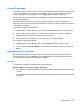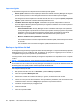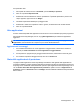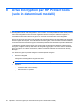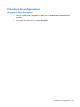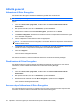HP ProtectTools User Guide - Windows XP, Windows Vista, Windows 7
Il segno più viene rimosso dall'icona di Gestore password per notificare la creazione
dell'accesso.
e. Se Gestore password non rileva i campi di accesso, fare clic su Altri campi.
i. Selezionare la casella di controllo di ciascun campo richiesto per l'accesso, oppure
deselezionare la casella di controllo dei campi non richiesti per l'accesso.
ii. Se Gestore password non è in grado di rilevare tutti i campi di accesso, un messaggio
chiede se si desidera continuare. Fare clic su Sì.
iii. Viene visualizzata una finestra di dialogo con i campi di accesso compilati. Fare clic
sull'icona di ciascun campo e trascinarla sul campo di accesso appropriato, quindi fare
clic sul pulsante per accedere al sito Web.
NOTA: Dopo aver utilizzato la modalità manuale di immissione dei dati di accesso di
un sito, sarà necessario continuare a utilizzare questo metodo per accedere in seguito
allo stesso sito Web.
NOTA: La modalità manuale di inserimento dei dati di accesso è disponibile solo con
Internet Explorer 8.
iv. Fare clic su Chiudi.
Ogni volta che si accede a tale sito Web o si apre tale programma, l'icona di Gestore password viene
visualizzata per indicare che è possibile utilizzare le credenziali registrate per accedere.
Modifica degli accessi
Per modificare un accesso, procedere come segue:
1. Aprire la schermata di accesso a un sito Web o programma.
2. Per visualizzare una finestra di dialogo in cui è possibile modificare i dati di accesso, fare clic sulla
freccia dell'icona Gestore password, quindi fare clic su Modifica accesso. I campi di accesso
nella schermata e i campi corrispondenti nella finestra di dialogo sono identificati con un bordo
arancione in grassetto.
È possibile inoltre visualizzare questa finestra di dialogo facendo clic su Modifica per accesso
desiderato nella scheda Gestisci di Gestore password.
3. Modificare le informazioni di accesso.
●
Per compilare un campo di accesso con una delle opzioni preformattate, fare clic sulle frecce
a destra del campo.
●
Per aggiungere ulteriori campi dalla schermata all'accesso, fare clic su Altri campi.
●
Per compilare i campi di accesso, ma non inviarli, deselezionare la casella di controllo Invia
dati di accesso.
●
Per visualizzare la password di accesso, fare clic su Mostra password.
4. Fare clic su OK.
Uso del menu Logons (Accessi)
Gestore password offre un modo semplice e veloce per avviare i siti Web e i programmi per i quali sono
stati creati gli accessi. Fare doppio clic sull'accesso a un programma o a un sito Web dal menu
Attività generali 33